Qu'est-ce que le gclid ?
Publié: 2021-10-23La plupart d'entre nous connaissent le marquage automatique Google Ads, mais ne savent pas comment cela fonctionne. À quoi sert le marquage automatique et pourquoi est-il important dans votre compte Google Ads ? Le marquage automatique est un moyen pour Google Ads de communiquer tous les détails d'une session utilisateur à Analytics. À notre tour, nous sommes en mesure d'utiliser les informations rapportées dans Analytics pour mesurer le comportement post-clic.
Le marquage automatique est un paramètre de Google Ads qui permet au système d'ajouter des paramètres à vos URL finales afin de rapporter des statistiques de trafic dans Analytics. Le marquage automatique est un énorme gain de temps, mais parfois il se brise, créant un véritable défi lorsque vous essayez de mesurer les performances. De plus, chaque fois que les données sont signalées de manière inexacte dans Analytics, un temps considérable peut être consacré à la résolution des problèmes de performances. Ou pire, cela peut vous faire penser que votre trafic de recherche payante ne convertit pas.
Vous remarquerez avec le marquage automatique que Google ajoute "gclid" à vos URL finales. Que veut dire ce terme de toute façon ? Le terme "gclid", ou l' identifiant de clic Google , est un moyen pour Google Ads de communiquer des informations sur le chercheur à Analytics. Ces données vous permettent d'afficher l'activité post-clic dans Analytics, comme le temps passé sur le site, les pages par visite, etc. Le marquage automatique Google Ads encode les balises nécessaires dans l'URL pour signaler des informations telles que :
- La source
- Moyen
- Campagne
- Groupe d'annonces
- Mot-clé
- Type de match
- Création publicitaire
Lorsque vous activez le marquage automatique dans Google Ads, vous n'avez pas besoin de configurer manuellement les balises pour chaque URL. Dans la mesure du possible, il est recommandé d'utiliser le marquage automatique plutôt que le marquage manuel pour éviter les erreurs. De plus, le marquage automatique permet de gagner du temps et de réduire les erreurs dues à l'utilisation de majuscules ou de fautes d'orthographe.
Tout d'abord, vérifiez dans Google Ads si vous avez activé le marquage automatique. Vous pouvez le faire sous "Paramètres > Paramètres du compte > Marquage automatique".
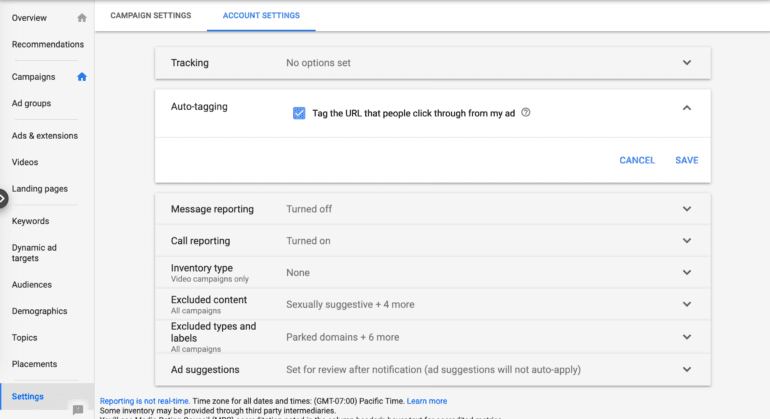
Dans ces exemples d'URL balisées, l'utilisation de sources ou de supports en capital par rapport à des sources non en capital obligera Analytics à scinder les données et à les rapporter sous forme de deux statistiques indépendantes. C'est une autre raison pour laquelle le marquage automatique est idéal par rapport au marquage manuel.
www.website.com/?utm_source= Google &utm_medium=cpc&utm_campaign=Nom de la campagne
www.website.com/?utm_source= google &utm_medium=cpc&utm_campaign=Nom de la campagne
Tous les clics sur l'annonce ajouteront désormais automatiquement le gclid à l'URL de l'annonce et enverront toutes les données associées à Google Analytics.
Il est rare qu'un compte Google Ads ne puisse pas être connecté à Analytics et nous devons marquer manuellement chaque URL pour pouvoir afficher les données de performances. Lorsque vous créez des balises manuelles, il est important de vous assurer qu'elles sont identiques et d'utiliser la même casse pour vous assurer qu'elles apparaissent sous le même élément de campagne dans Analytics.
Balises manuelles et rapports
Oui, la casse compte lorsque vous marquez manuellement les URL de vos campagnes. Comme mentionné ci-dessus, vous ne voulez pas qu'Analytics divise vos statistiques, car vous avez utilisé la majuscule sur la moitié de vos URL.
Vous voudrez vous assurer que la source, le support et les campagnes sont nommés de manière cohérente et utilisent la même casse. Je préfère généralement mettre en majuscule les noms de mes campagnes, car j'aime la façon dont ils apparaissent sous "Acquisition > Campagnes > Toutes les campagnes". Cette configuration n'est qu'une préférence, mais garantit que la dénomination de Google Analytics correspond à la convention de dénomination de mes comptes. Voici un exemple.
- Source : google
- Support : cpc
- Campagne : CampaignName (ou Campaign_Name)
- Mots clés
Si vous utilisez la majuscule sur certains et pas sur d'autres, la source/le support sera signalé séparément dans Analytics. Vous pourriez avoir deux sources Google Ads qui s'affichent comme telles.
- Google/cpc
- google/cpc
Cela rend plus difficile la segmentation rapide du trafic, car vous devez maintenant filtrer plusieurs sources/supports pour voir les données de performances de vos annonces.
Raisons pour lesquelles les sites Web abandonnent Gclid
Un autre problème que nous avons trouvé pour la suppression de gclid est lors de la redirection de l'URL finale. Un site Web qui redirige de http://www.website.com vers http://website.com peut supprimer le gclid et vous aurez des rapports de données incorrects dans Analytics. Cela peut même se produire lorsqu'une URL HTTP redirige vers l'URL HTTPS sécurisée. Google propose une section d'aide intitulée Vérifier si le marquage automatique Google Ads fonctionne pour vous aider à vous assurer que vous utilisez la bonne URL.
Les options de paiement tiers peuvent également entraîner la suppression de gclid. Sur un site de commerce électronique, vous pouvez voir une référence de Paypal.com dans Analytics. Ainsi, si quelqu'un clique sur votre annonce et paie via PayPal, le référent sera PayPal au lieu de Google Ads.
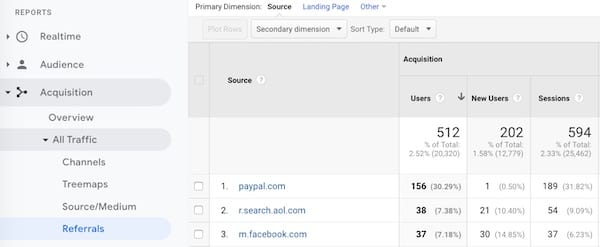
Dépannage du problème Gclid
Malheureusement, les paramètres de marquage automatique et la suppression de Gclid sont une erreur de suivi assez courante. Si vous avez un volume élevé d'annonces, il peut être difficile de s'assurer qu'elles sont correctement configurées. Chaque site Web est différent et les paramètres du serveur peuvent modifier le comportement de suivi. Pour que le marquage automatique fonctionne correctement, vous devez vous assurer que l'URL finale de Google Ads et les URL du site Web correspondent.
Dans un cas, nous avons eu un client qui avait toutes les annonces pointées vers http://www.website.com au lieu de la version https://. Le trafic d'affichage signalait des métriques terribles alors que c'était vraiment le problème d'URL qui provoquait la chute de gclid. Depuis que nous avons corrigé l'URL finale, le Réseau Display est l'une des campagnes les plus performantes.
Dans un autre cas, certaines URL ont été configurées avec le WWW et d'autres non, empêchant Analytics de signaler les revenus associés à la recherche payante. Analytics signalait la plupart des transactions comme du trafic direct .
Vérification du gclid dans Analytics
Alors, comment savoir si vous avez une incompatibilité ou si vous avez un problème avec les paramètres de gclid ? L'analyse est un bon point de départ. Vous pouvez voir une erreur de notification indiquant « gclid Google Ads non valide » qui vous donnera des détails supplémentaires sur ce qui se passe.
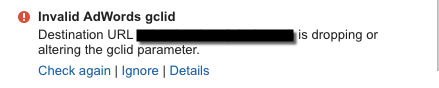
Analytics peut également afficher une erreur de notification indiquant qu'il existe des écarts de clics et de sessions.
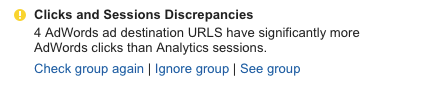
Vous pouvez également afficher les données sur les clics par rapport aux sessions sous "Acquisition > Annonces > Campagnes".
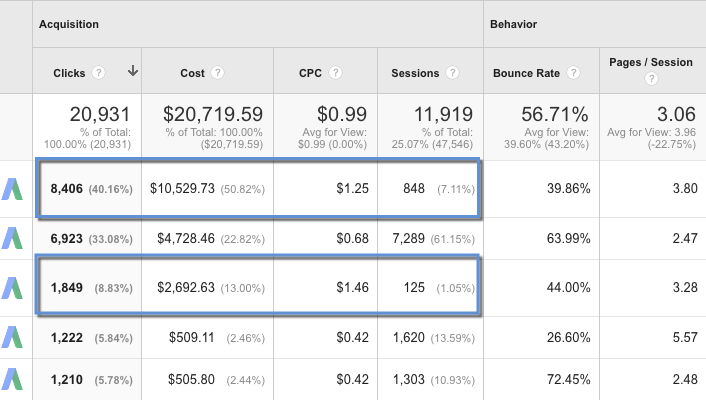
Dans l'exemple ci-dessus, vous pouvez voir que les clics et les sessions présentent un écart important dans leurs données. Gardez à l'esprit que ces chiffres ne correspondront jamais exactement, mais il ne devrait pas y avoir une si grande différence dans les données.
Vous pouvez afficher tous les chemins de conversion sous "Conversions > Entonnoirs multicanaux > Principaux chemins de conversion".
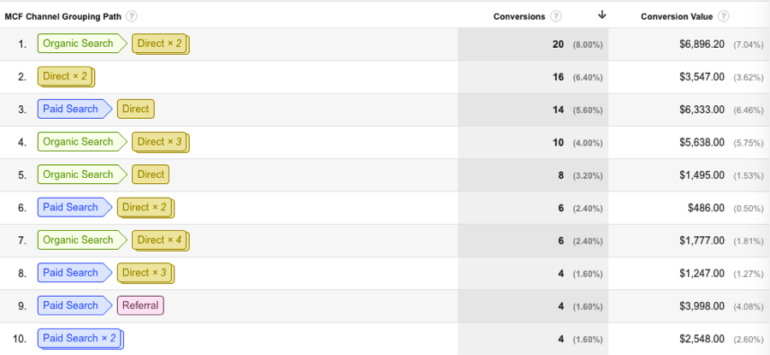
Comme vous pouvez le voir dans l'exemple ci-dessus, bon nombre de nos conversions font l'objet d'un trafic direct, ce qui peut être dû au fait que l'URL supprime le gclid.
Ensuite, vous pouvez visiter la page d'assistance de Google. Ouvrez une nouvelle fenêtre dans Chrome et sélectionnez "Menu > Plus d'outils > Outils de développement" et sélectionnez la balise Réseau. Dans la barre d'adresse, configurez votre URL comme dans l'exemple fourni et sélectionnez entrer http://www.example.com/?parameter=1&gclid=TeSter-123. Une fois le chargement de la page terminé, vous devriez toujours voir le gclid dans la barre d'adresse ou dans l'en-tête. Si vous ne le voyez pas du tout, cela signifie que votre site Web abandonne le gclid et vous devrez travailler avec l'équipe Web pour savoir pourquoi.
N'oubliez pas non plus que lorsque vous ajoutez votre site Web dans la barre d'adresse et si vous voyez un statut de 302, ce statut signifie que votre site Web a une redirection et que le marquage automatique peut ne pas fonctionner. Assurez-vous de suivre la redirection et de voir la balise reportée.
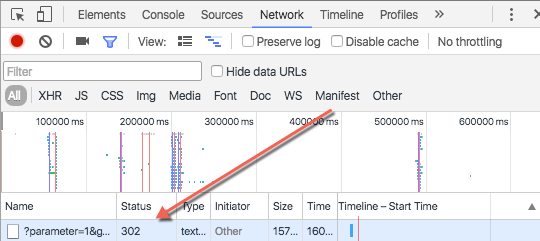
Nous espérons que cet article vous aidera à comprendre le fonctionnement réel du marquage automatique, les différences entre le marquage automatique et le marquage manuel et l'impact de ces fonctionnalités sur vos données Analytics. Nous avons également inclus des ressources supplémentaires ci-dessous pour vous aider à vérifier si votre marquage automatique fonctionne et des raisons supplémentaires pour lesquelles il peut ne pas l'être.
Sources:
- Comment décoder le paramètre dans Google Ads
- Vérifiez si votre marquage automatique Google Ads fonctionne
- Marquez les URL finales de vos annonces
- Questions courantes sur les clics Google Ads et les sessions Analytics
- Données CPC non collectées
- Pourquoi les clics Google Ads et les sessions Analytics ne correspondent pas dans vos rapports
—-
Article mis à jour par Jacob Fairclough (date de publication précédente : 01/06/16)
